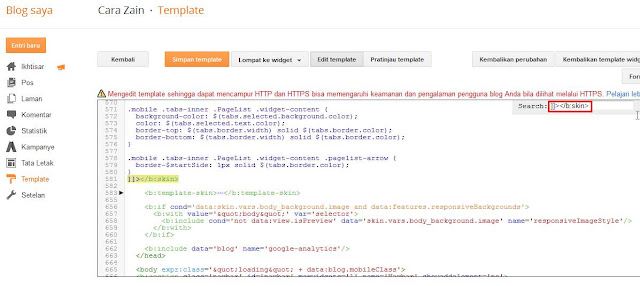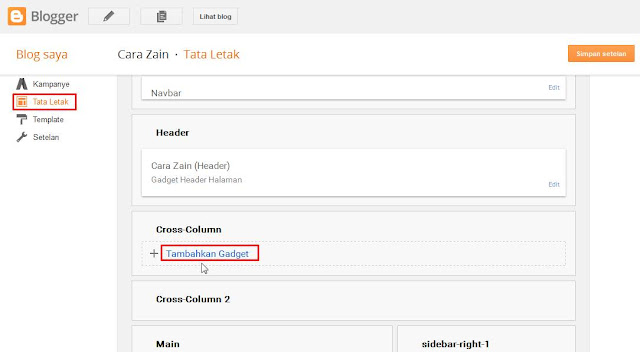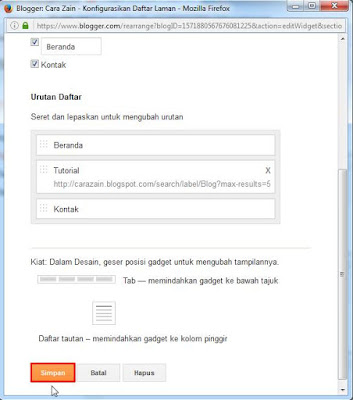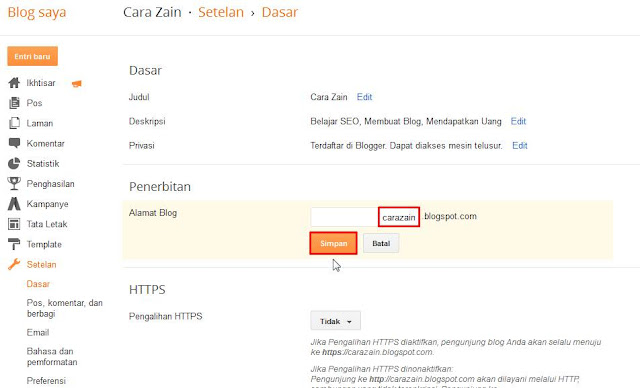Menu Dropdown adalah sebuah menu bar navigasi pada blog, wordpress maupun website yang memiliki sub sub menu menurun kebawah jika mouse / pointer di arahkan. Sebelumnya saya ada share cara membuat menu bar di blog tanpa edit html / css / php dengan tampilan standar. Sedangkan menu tab yang satu ini berbeda dengan yang sebelumnya sebab dapat memuat beberapa sub menu jadi bisa membuat menu lebih banyak sehingga pengunjung bisa menelusuri semua isi konten blog secara mudah dan cepat. Selain itu, dengan membuat / menambah / memasang menu dropdown ini pada blog maka tampilan blog akan menjadi lebih professional dan menarik. Untuk cara pasang nya pun tidak ribet bagi pemula hanya dengan menambahkan beberapa script kode html dan css pada template blog maka menu dropdown yang keren ini akan muncul di tampilan blog kita serta untuk penempatan widget menu dropdown ini sobat juga bisa mengatur nya baik dibawah maupun diatas header blog secara horizontal sesuai dengan keinginan.
Kali ini saya akan share gimana Cara Membuat Menu Dropdown Di Blog Dengan Mudah Terbaru, silahkan ikuti tutorial langkah langkah berikut lengkap beserta gambarnya buat sobat yang ingin menambahkan menu dropdown pada blog yang bagus, unik dan keren.
Cara Membuat Menu Dropdown Dengan CSS :
1. Bikin menu dropdown seperti diatas yaitu dengan cara masuk ke menu Template dan klik Edit HTML
2. Kemudian cari kode ]]></b:skin>, gunakan Ctrl+F untuk memudahkan pencarian
3. Lalu masukkan kode dibawah ini tepat diatas kode ]]></b:skin>
#Kode warna biru untuk mengatur ukuran lebar menu dropdown, sesuaikan dengan template sobat
4. Setelah itu cari lagi kode </header>, gunakan Ctrl+F untuk mempermudah
5. Lalu copy kode berikut :
#Ganti kode warna biru dengan nama menu dan sub menu
#Ganti kode warna merah dengan url tujuan menu tersebut
#Ganti kode warna hijau dengan alamat blog sobat
Jika sudah, masukkan semua kode tersebut tepat dibawah kode </header> dan klik Simpan template.. Selesai dan lihat hasilnya
Selain memasang menu dropdown dibawah header seperti cara diatas, sobat juga bisa memasangnya diatas header blog dengan cara pada tutorial no5 masukkan kodenya tepat diatas kode <header> bukan </header>. Atau sobat juga bisa memasangnya pada menu tata letak yang mudah dengan cara tambahkan gadget pada bawah header, sidebar atau footer blog dan masukkan kode yang ada tutorial no5 tersebut lalu simpan.
Nah itulah bagaimana cara membuat menu dropdown di blog dengan mudah dan cepat.
Silahkan dicoba Eco Racing 8:03 PM New Google SEO Bandung, Indonesia
Kali ini saya akan share gimana Cara Membuat Menu Dropdown Di Blog Dengan Mudah Terbaru, silahkan ikuti tutorial langkah langkah berikut lengkap beserta gambarnya buat sobat yang ingin menambahkan menu dropdown pada blog yang bagus, unik dan keren.
Cara Membuat Menu Dropdown Dengan CSS :
1. Bikin menu dropdown seperti diatas yaitu dengan cara masuk ke menu Template dan klik Edit HTML
2. Kemudian cari kode ]]></b:skin>, gunakan Ctrl+F untuk memudahkan pencarian
3. Lalu masukkan kode dibawah ini tepat diatas kode ]]></b:skin>
/* Menu Horizontal Dropdown ----------------------------------------------- */ #menuwrapperpic{background: url(https://blogger.googleusercontent.com/img/b/R29vZ2xl/AVvXsEhy10Ew_G0xBhHM-sm3_r8fPcSUdLPHsu9FXgguWv-04KpeXLJLZ95ftjGMJBPLrHalR3wmUOkIwuSsdsztI_3QfHhv4d_83J5BVQ48Ywg4QYwaR0kJ0HX22V4oON4RLHNis6va_bxokEw/s1600/menubar.png) repeat-x;width:940px;margin:0 auto;padding:0 auto} #menuwrapper{width:940px;height:35px;margin:0 auto} .menusearch{width:300px;float:right;margin:0 auto;padding:0 auto} .clearit{clear:both;height:0;line-height:0.0;font-size:0} #menubar{width:100%} #menubar,#menubar ul{list-style:none;font-family:Arial, serif;margin:0;padding:0} #menubar a{display:block;text-decoration:none;font-size:12px;font-weight:700;text-transform:uppercase;color:#CECECF;border-right:1px solid #191919;padding:12px 10px 8px} #menubar a.trigger{background-image:url(https://blogger.googleusercontent.com/img/b/R29vZ2xl/AVvXsEi1DpZH9PE3wIyhRRZdNyzIll_KrfAoj7bFiK6PzS7XX6wQ06a-dzDgVzYPbcHvyddOSCyEP0YOcUaVYtBU7RsDbqLOa0qQhXh7FdyycZ9V1yvoxpNO-eaaUSviDZi-bQJPwanTt7yRPtM/s1600/arrow_white.gif);background-repeat:no-repeat;background-position:right center;padding:12px 24px 8px 10px} #menubar li{float:left;position:static;width:auto} #menubar li ul,#menubar ul li{width:170px} #menubar ul li a{text-align:left;color:#fff;font-size:12px;font-weight:400;text-transform:none;font-family:Arial;border:none;padding:5px 10px} #menubar li ul{z-index:100;position:absolute;display:none;background:#222;padding-bottom:5px;-moz-box-shadow:0 2px 2px rgba(0,0,0,0.6);-webkit-box-shadow:0 2px 2px rgba(0,0,0,0.6)} #menubar li:hover a,#menubar a:active,#menubar a:focus,#menubar li.hvr a{background-color:#222;color:#E98C0A} #menubar li:hover ul,#menubar li.hvr ul{display:block} #menubar li:hover ul a,#menubar li.hvr ul a{color:#edfdfd;background-color:transparent;text-decoration:none} #menubar li ul li.hr{border-bottom:1px solid #444;border-top:1px solid #000;display:block;font-size:1px;height:0;line-height:0;margin:4px 0} #menubar ul a:hover{background-color:#555!important;color:#fff!important;text-decoration:none}
#Kode warna biru untuk mengatur ukuran lebar menu dropdown, sesuaikan dengan template sobat
4. Setelah itu cari lagi kode </header>, gunakan Ctrl+F untuk mempermudah
5. Lalu copy kode berikut :
<div id='menuwrapperpic'>
<div id='menuwrapper'>
<ul id='menubar'>
<li><a href='/'><img border='0' src='https://blogger.googleusercontent.com/img/b/R29vZ2xl/AVvXsEimLxu5uNTBlTAPMSUxEcut8aS0AIGp93Z-bOfKWECyw-qgIGW74sUb1XUQS1u_msY4Ym-PX120KyFPPDYDZ57u6LIBTYuJLAjhrahqY_h18Y0boI-naaalmAV3R0-1xdzaR97yYuEht90/s1600/home_white.png' style='padding:0px;'/> Home</a></li>
<li><a href='#'>Tentang Admin</a></li>
<li><a class='#'>Contact Us</a>
<ul>
<li><a href='#'>Goggle +</a></li>
<li><a href='#'>Twitter</a></li>
<li><a href='#'>Facebook</a></li>
</ul>
</li>
<li><a href='#'>Tutorial</a></li>
<li><a class='#'>Tips dan Trik</a>
<ul>
<li><a href='#'>Komputer</a></li>
<li class='hr'/>
<li><a href='#'>Blogspot</a></li>
<li class='hr'/>
<li><a href='#'>Internet</a></li>
<li class='hr'/>
</ul>
</li>
<li><a class='trigger'>Software</a>
<ul>
<li><a href='#'>Application</a></li>
<li class='hr'/>
<li><a href='#'>Games</a></li>
<li class='hr'/>
<li><a href='#'>Anti Virus</a></li>
<li class='hr'/>
<li><a href='#'>OS Windows</a></li>
<li class='hr'/>
<li><a href='#'>Driver</a></li>
<li class='hr'/>
<li><a href='#'>Cracking</a></li>
<li class='hr'/>
<li><a href='#'>Hacking</a></li>
</ul>
</li>
</ul> <div class='menusearch'>
<div style='float:right;padding:8px 8px 0 0;'>
<form action='http://carazain.blogspot.co.id/search' method='get' target=''>
<input name='sitesearch' style='display:none;' value='http://carazain.blogspot.co.id'/>
<input id='search-box' name='q' onblur='if(this.value=='')this.value=this.defaultValue;' onfocus='if(this.value==this.defaultValue)this.value='';' style='width:170px;border:none;padding:4px 10px; font:italic 12px Georgia;color:#666; background:url(https://blogger.googleusercontent.com/img/b/R29vZ2xl/AVvXsEh5_ZQH8Mmv6gzJAsmZE00UUyq9K544pJPY4HYFB5AEusa2G00xnX3ATUVq1UEUGp6iKA8dkrmlrqx9NOnNsVdscrafxWjqBX9c664TIhmYJeIIV8kjex45w9PS6JPkKrcWwfD-TIxRzFg/s1600/field-bg.gif) no-repeat;' type='text' value='Cari disini sob......'/><input align='top' id='search-btn' src='https://blogger.googleusercontent.com/img/b/R29vZ2xl/AVvXsEhasDQU4eNaoJ_oWs5vzKSOosht8FGc0o_LAKOKZREdfl5s7brVff6qREz00ojD15s_foo1hovWMkpdDC0z4D5RLTXcsw2xrbxYvSh2bwHKWI2ULiV9GbpIa1MEdDH7SjMVA8vQbMi5dDw/s1600/bg_search.gif' type='image' value='Search'/>
</form></div></div><br class='clearit'/></div><div style='clear:both;'/></div>
#Ganti kode warna biru dengan nama menu dan sub menu
#Ganti kode warna merah dengan url tujuan menu tersebut
#Ganti kode warna hijau dengan alamat blog sobat
Jika sudah, masukkan semua kode tersebut tepat dibawah kode </header> dan klik Simpan template.. Selesai dan lihat hasilnya
Selain memasang menu dropdown dibawah header seperti cara diatas, sobat juga bisa memasangnya diatas header blog dengan cara pada tutorial no5 masukkan kodenya tepat diatas kode <header> bukan </header>. Atau sobat juga bisa memasangnya pada menu tata letak yang mudah dengan cara tambahkan gadget pada bawah header, sidebar atau footer blog dan masukkan kode yang ada tutorial no5 tersebut lalu simpan.
Nah itulah bagaimana cara membuat menu dropdown di blog dengan mudah dan cepat.
Silahkan dicoba Eco Racing 8:03 PM New Google SEO Bandung, Indonesia

Cara Membuat Menu Dropdown Di Blog Dengan Mudah Terbaru
Posted by BISNIS ONLINE on Thursday, June 9, 2016
Menu bar adalah navigasi yang ada di blog, wordpress maupun website yang berfungsi untuk memudahkan pengunjung menelusuri seluruh konten yang ada pada situs web tersebut. Sebenarnya jika sobat menggunakan template download biasanya sudah ada menu bawaannya seperti dropdown jadi tidak perlu membuat menu bar dan sub menu tab lagi di blogspot. Namun bagi yang template blognya standar atau tidak mempunyai menu bar tidak perlu khawatir sebab kita bisa menambah / memasang / membuat nya dengan mudah dan juga tanpa edit html / php / kode css yang sangat cocok untuk blogger pemula. Dengan menu bar keren ini, sobat dapat menampilkan halaman statis dan laman kategori label serta bisa menautkan menu bar dengan link dari web lain. Selain itu, kita juga bisa mengatur letak / posisi menu bar tersebut baik secara horizontal dibawah header, samping sidebar maupun pada footer blog.
Kali ini saya akan share gimana Cara Membuat Menu Bar Di Blog Dengan Mudah Terbaru, silahkan ikuti tutorial langkah langkah berikut lengkap beserta gambarnya buat sobat yang ingin menambahkan menu bar pada blog tanpa edit html untuk pemula.
Cara Membuat Menu Di Blog Dengan Mudah :
1. Bikin menu bar seperti diatas yaitu dengan cara masuk ke menu Tata Letak dan pada bawah header klik Tambahkan Gadget
2. Kemudian klik tombol tambah pada pilihan Laman
3. Setelah itu masukkan judul (boleh dikosongkan) dan centang semua laman yang ingin ditampilkan, lalu jika ingin menambah laman kategori tertentu bisa klik Tambahkan tautan eksternal seperti pada gambar
4. Selanjutnya akan muncul tampilan berikut, isi Judul laman dan masukkan url atau link tujuannya, jika sudah klik Simpan Tautan
5. Kemudian sesuaikan posisi, sobat bisa menggesernya ke atas atau ke bawah agar teratur
6. Jika sudah langsung saja klik Simpan
7. Setelah itu untuk mengatur warna menu bar sobat bisa masuk ke menu Template dan klik Sesuaikan
8. Selanjutnya klik pilihan Tingkat lanjut - Latar Tab dan atur Warna sesuai keinginan sobat
9. Terakhir jika sudah merubah warna menu, klik tombol Terapkan ke Blog yang ada di pojok halaman.. Selesai dan lihat hasilnya
Nah itulah bagaimana cara membuat menu di blog dengan mudah dan cepat tampilan terbaru.
Silahkan dicoba Eco Racing 3:31 AM New Google SEO Bandung, Indonesia
Kali ini saya akan share gimana Cara Membuat Menu Bar Di Blog Dengan Mudah Terbaru, silahkan ikuti tutorial langkah langkah berikut lengkap beserta gambarnya buat sobat yang ingin menambahkan menu bar pada blog tanpa edit html untuk pemula.
Cara Membuat Menu Di Blog Dengan Mudah :
1. Bikin menu bar seperti diatas yaitu dengan cara masuk ke menu Tata Letak dan pada bawah header klik Tambahkan Gadget
2. Kemudian klik tombol tambah pada pilihan Laman
3. Setelah itu masukkan judul (boleh dikosongkan) dan centang semua laman yang ingin ditampilkan, lalu jika ingin menambah laman kategori tertentu bisa klik Tambahkan tautan eksternal seperti pada gambar
4. Selanjutnya akan muncul tampilan berikut, isi Judul laman dan masukkan url atau link tujuannya, jika sudah klik Simpan Tautan
5. Kemudian sesuaikan posisi, sobat bisa menggesernya ke atas atau ke bawah agar teratur
6. Jika sudah langsung saja klik Simpan
7. Setelah itu untuk mengatur warna menu bar sobat bisa masuk ke menu Template dan klik Sesuaikan
8. Selanjutnya klik pilihan Tingkat lanjut - Latar Tab dan atur Warna sesuai keinginan sobat
9. Terakhir jika sudah merubah warna menu, klik tombol Terapkan ke Blog yang ada di pojok halaman.. Selesai dan lihat hasilnya
Nah itulah bagaimana cara membuat menu di blog dengan mudah dan cepat tampilan terbaru.
Silahkan dicoba Eco Racing 3:31 AM New Google SEO Bandung, Indonesia
Iklan melayang atau floating merupakan salah satu penempatan iklan di blogspot, wordpress, joomla maupun website yang letaknya strategis sebab iklan akan tetap pada posisinya walaupun browser di scroll ke bawah atau ke atas yang memungkinkan orang lain / pengunjung akan selalu melihat iklan tersebut di samping kanan kiri blog kita dan bisa mengkliknya. Space banner / kotak / kolom iklan float yang memiliki ukuran 160x600 ini juga dilengkapi dengan tombol close jadi pengunjung dapat menutup iklan tersebut jika dirasa menggangu ketika mereka browsing. Namun biasanya untuk iklan ppc tidak memperbolehkan memasang iklan secara float atau melayang, jadi disarankan membuat iklan melayang ini hanya untuk blog yang mau pasang iklan mandiri atau iklan tanpa pihak ketiga dimana hanya pemilik blog dan pemasang iklan yang saling berinteraksi dan membuat kontrak dengan harga yang kebanyakan para advertiser berani membayar tinggi untuk penempatan iklan pada posisi ini.
Kali ini saya akan share gimana Cara Membuat Iklan Melayang Di Kanan Kiri Blog Terbaru, silahkan ikuti tutorial langkah langkah berikut lengkap beserta gambarnya buat sobat yang ingin memasang space banner iklan di samping kiri dan kanan pada blogspot secara float.
Cara Memasang Iklan Di Kiri Kanan Blog :
1. Bikin iklan melayang pada samping kanan dan kiri blog yaitu dengan cara masuk ke menu Tata Letak
2. Kemudian scroll kebawah halaman dan klik Tambahkan Gadget baik pada sidebar atau footer blog, terserah saja
3. Lalu klik tombol tambah pada HTML/Javascript
4. Setelah itu copy script kode berikut :
# Ganti kode yang berwarna merah dengan kode iklan sobat untuk posisi di kanan
# Ganti kode yang berwarna biru dengan kode iklan sobat untuk posisi di kiri
Jika sudah masukkan semua kode tersebut kedalam kotak konten lalu klik Simpan.. Selesai dan lihat hasilnya
Nah itulah bagaimana cara membuat iklan melayang di kanan kiri blog dengan mudah dan cepat.
Silahkan dicoba Eco Racing 12:40 AM New Google SEO Bandung, Indonesia
Kali ini saya akan share gimana Cara Membuat Iklan Melayang Di Kanan Kiri Blog Terbaru, silahkan ikuti tutorial langkah langkah berikut lengkap beserta gambarnya buat sobat yang ingin memasang space banner iklan di samping kiri dan kanan pada blogspot secara float.
Cara Memasang Iklan Di Kiri Kanan Blog :
1. Bikin iklan melayang pada samping kanan dan kiri blog yaitu dengan cara masuk ke menu Tata Letak
2. Kemudian scroll kebawah halaman dan klik Tambahkan Gadget baik pada sidebar atau footer blog, terserah saja
3. Lalu klik tombol tambah pada HTML/Javascript
4. Setelah itu copy script kode berikut :
<script type='text/javascript'>
$(document).ready(function() {
$('img#closed').click(function(){
$('#btm_banner').hide(90);
});
});
</script>
<script type="text/javascript">var a=navigator,b="userAgent",c="indexOf",f="&m=1",g="(^|&)m=",h="?",i="?m=1";function j(){var d=window.location.href,e=d.split(h);switch(e.length){case 1:return d+i;case 2:return 0<=e[1].search(g)?null:d+f;default:return null}}if(-1!=a[b][c]("Mobile")&&-1!=a[b][c]("WebKit")&&-1==a[b][c]("iPad")||-1!=a[b][c]("Opera Mini")||-1!=a[b][c]("IEMobile")){var k=j();k&&window.location.replace(k)};
</script><script type="text/javascript">
if (window.jstiming) window.jstiming.load.tick('headEnd');
</script>
<!--start: floating ads-->
<div id="teaser2" style="width:autopx; height:0; text-align:left; display:scroll;position:fixed; top:0px;left:0px;">
<div><a id="close-teaser" onclick="document.getElementById('teaser2').style.display = 'none';" style="cursor:pointer;"><center><img src='https://blogger.googleusercontent.com/img/b/R29vZ2xl/AVvXsEiv93AnLjMJ9SzsQZoFYl4NunUVRKLi9g9WC_t4P5hVmZahYXW7OSYndpw3hK2ze-vkJm_Jk0SyMBpZW_Zd_TWX9CGNMr0XvXpfmds2YEBttvVGqxoZ90EoQhQJOEn-YxH9iG-4cgU312m5/s1600/close3.png' alt='close' title='close button'/></center></a></div>
<!--Mulai Iklan Kiri-->
<a href="http://carazain.blogspot.com/" target="_blank"><img src="http://s19.postimg.org/d3ypty98z/space_banner_160x600.gif" border="0" alt="iklan 160 x 600" title="Pasang Iklan Anda Disini" /></a>
<!--Akhir Iklan Kiri-->
</div>
<!--end: floating ads-->
<!--start: floating ads-->
<div id="teaser3" style="width:autopx; height:600; text-align:right; display:scroll;position:fixed; top:0px;right:0px;">
<div><a id="close-teaser" onclick="document.getElementById('teaser3').style.display = 'none';" style="cursor:pointer;"><center><img src='https://blogger.googleusercontent.com/img/b/R29vZ2xl/AVvXsEiv93AnLjMJ9SzsQZoFYl4NunUVRKLi9g9WC_t4P5hVmZahYXW7OSYndpw3hK2ze-vkJm_Jk0SyMBpZW_Zd_TWX9CGNMr0XvXpfmds2YEBttvVGqxoZ90EoQhQJOEn-YxH9iG-4cgU312m5/s1600/close3.png' alt='close' title='close button'/></center></a></div>
<!--Mulai Iklan Kanan-->
<a href="http://carazain.blogspot.com/" target="_blank"><img src="http://s19.postimg.org/d3ypty98z/space_banner_160x600.gif" border="0" alt="iklan 160 x 600" title="Pasang Iklan Anda Disini" /></a>
<!--Akhir Iklan Kanan-->
<!--end: floating ads--></div>
# Ganti kode yang berwarna merah dengan kode iklan sobat untuk posisi di kanan
# Ganti kode yang berwarna biru dengan kode iklan sobat untuk posisi di kiri
Jika sudah masukkan semua kode tersebut kedalam kotak konten lalu klik Simpan.. Selesai dan lihat hasilnya
Nah itulah bagaimana cara membuat iklan melayang di kanan kiri blog dengan mudah dan cepat.
Silahkan dicoba Eco Racing 12:40 AM New Google SEO Bandung, Indonesia

Cara Membuat Iklan Melayang Di Kanan Kiri Blog Terbaru
Posted by BISNIS ONLINE on Monday, June 6, 2016
URL adalah alamat link dari blogger, wordpress, mwb maupun website sebagai identitas dari situs web tersebut. Sebuah alamat blog yang bagus dan benar yakni tersedia, jelas tulisannya, keren, tidak terlalu panjang dan unik selain mudah untuk diingat oleh para pengunjung juga agar besar kemungkinan untuk dapat ditemukan di search engine. Biasanya kebanyakan para blogger yang ingin mengubah atau mengganti alamat pada blognya baik yang domain sendiri / .com atau masih menggunakan blogspot disebabkan karena terlalu panjang dan tidak sesuai dengan tema blog tersebut. Namun jika blog sudah berumur lama serta memiliki banyak artikel yang sudah jadi dan terindex, tidak disarankan untuk ganti url karena akibatnya traffic blog akan turun drastis dan memulainya dari nol lagi. Lain halnya dengan blog yang baru dibuat karena google belum crawl atau index blog jadi tidak masalah untuk cara merubah alamat blog tersebut menjadi lebih SEO dan valid dengan mudah dan gratis.
Kali ini saya akan share gimana Cara Mengganti Alamat URL Blog Di Blogger Terbaru, silahkan ikuti tutorial langkah langkah berikut lengkap beserta gambarnya buat sobat yang ingin menghapus alamat blog dan menggantinya dengan alamat yang baru.
Cara Mengganti Alamat Blog Di Blogger :
1. Bikin alamat url blog baru yaitu dengan cara masuk ke Menu Setelan lalu klik Dasar
2. Kemudian pada Alamat Blog klik tombol Edit seperti gambar dibawah ini
3. Terakhir ubah alamat blog sesuai dengan keinginan sobat, jika sudah klik Simpan dan lihat hasilnya.. Selesai
Nah itulah bagaimana cara mengganti alamat blog di blogger dengan mudah dan cepat.
Silahkan dicoba Eco Racing 8:54 PM New Google SEO Bandung, Indonesia
Kali ini saya akan share gimana Cara Mengganti Alamat URL Blog Di Blogger Terbaru, silahkan ikuti tutorial langkah langkah berikut lengkap beserta gambarnya buat sobat yang ingin menghapus alamat blog dan menggantinya dengan alamat yang baru.
Cara Mengganti Alamat Blog Di Blogger :
1. Bikin alamat url blog baru yaitu dengan cara masuk ke Menu Setelan lalu klik Dasar
2. Kemudian pada Alamat Blog klik tombol Edit seperti gambar dibawah ini
3. Terakhir ubah alamat blog sesuai dengan keinginan sobat, jika sudah klik Simpan dan lihat hasilnya.. Selesai
Nah itulah bagaimana cara mengganti alamat blog di blogger dengan mudah dan cepat.
Silahkan dicoba Eco Racing 8:54 PM New Google SEO Bandung, Indonesia